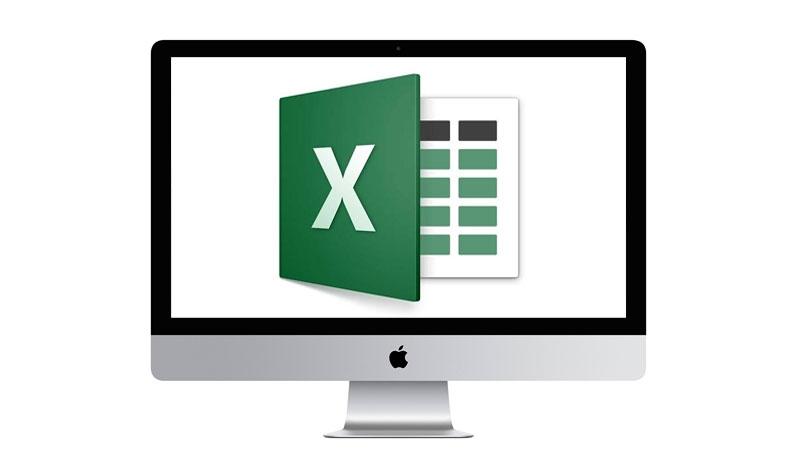Xlsx dosyası nedir nasıl açılır Microsoft Excel, Microsoft Office’te bulunan elektronik tablo yazılımıdır.Excel 2007, Office 2007 ile oluşturulmuş veya .XLS yerine .XLSX dosya uzantısını kullanır. Mevcut bir e-tabloyu görüntülemeniz veya yazdırmanız gerekiyorsa Excel Viewer’ı kullanabilirsiniz.
XLSX dosyaları, çalışma sayfalarında depolanan, çalışma kitaplarında saklanan, birden fazla çalışma sayfası içeren dosyalar olan hücrelerdeki verileri düzenler. Hücreler satır ve sütunlarla yerleştirilir ve stilleri, biçimlendirmeyi, matematik işlevlerini ve daha fazlasını içerebilir.
Excel’in önceki sürümlerinde yapılan elektronik tablo dosyaları XLS biçiminde kaydedilir . Makroları destekleyen Excel dosyaları XLSM dosyalarıdır.
XLSX Dosyası Nasıl Açılır
Bilgisayarınıza XLSX dosyalarını açabilen bir program yüklemediyseniz, daha sonra herhangi bir işe yarar bir şey yapmayacaktır. Bunun yerine, bilgisayarınızda XLSX dosyasını tanıyabilecek belirli bir programa sahip olmanız gerekir.
Her ne kadar Microsoft Excel (sürüm 2007 ve daha yeni) hem açık XLSX dosyaları ve düzenleme XLSX dosyaları için kullanılan birincil yazılım program olduğu için, yükleyebilir , Microsoft Office Uyumluluk Paketi , düzenleme açmak için ve Excel’in eski bir sürümünü kullanıyor XLSX dosyalarını kaydedin.
XLSX dosyasını düzenleme niyetiniz yoksa ve yalnızca görüntülemek istiyorsanız, ücretsiz Microsoft Office Excel Viewer’ı yükleyebilirsiniz . Yapmanız gereken tek şey, XLSX dosyasından da yazdırma ve kopyalama verilerini destekler.
Google E-Tablolar ve Zoho Dokümanlar , XLSX dosyalarını ücretsiz olarak açıp düzenleyebilmenizin iki farklı yoludur. Bu rotaya gitmek, herhangi bir değişiklik yapmadan önce XLSX dosyasını web sitesine yüklemenizi gerektirir.
Chrome web tarayıcısını kullanıyorsanız Dokümanlar, E-Tablolar ve Slaytlar için Office Düzenleme’yi bir eklenti olarak yükleyebilir , bu da XLSX dosyalarını doğrudan tarayıcıda açmanıza ve düzenleyebilmenize olanak tanır. Böylece yerel bir XLSX dosyasını Chrome’a sürükleyerek veya önce indirmek zorunda kalmadan İnternet te yapabilirsiniz.
Bilgisayarınızda yüklü olduğundan bahsettiğim uygulamalardan birine sahipseniz, ilgilendiğiniz farklı formata XLSX’i kaydetmek için aynı programı kullanmanızı tavsiye ederim. Bu normalde Dosya aracılığıyla yapılır. Menü seçeneği olarak kaydet .
Örneğin, Excel kullanıyorsanız, DOSYA> Farklı Kaydet menüsünü gözden geçirin ve CSV , XLS, TXT , XML, vb. Seçin . F12 tuşu da Farklı Kaydet penceresine ulaşmak için çalışmalıdır .
Bazen bir XLSX dosyasını dönüştürmek için en hızlı çözüm, yüklediğiniz bir araçla değil, bunun yerine bir Ücretsiz Dosya Dönüştürme Yazılımı Programı veya Zamzar veya Çevrimiçi Dosyaları Dönüştürme gibi Çevrim içi Hizmet aracılığıyla değildir .
Sadece bu iki hizmetin yeteneklerine bakarak, XLSX, CSV, XML, DOC , PDF , ODS , RTF , XLS, MDB ve hatta resim ve web dosya formatları gibi birçok farklı dosya türüne sahip olduğunuz her türlü dosyayı dönüştürebilirsiniz. gibi JPG , PNG ve HTML .
Hala Dosya yı Açamıyor musunuz?
Dosyanın bu noktada neden açılmayacağının en olası nedeni, yukarıdaki tüm önerileri denediyseniz, gerçekten bir XLSX dosyasıyla uğraşmamanızdır. Bu, dosya uzantısına yalnızca kısaca baktığınızda ve bir Excel dosyası için kafa karıştırıyorsanız oluşabilir.
Örneğin, dosyanız gerçekten .LSX içinde biter, bu durumda bir Streaming Media Shortcut dosyasıdır ve Excel ile ilgisi yoktur. Windows Media Player, LSX dosyalarını açar.
Benzer şekilde, Excel XLSX son eki olan bir SLX dosyasını karıştırmak kolay olurdu, ancak SLX dosyaları da Excel ile ilgisizdir ve bunun yerine Simulink ve SpectraLayers gibi programlar tarafından kullanılır .
Dosyayı açamıyorsanız, uzantıyı yeniden okuyun ve çevrimiçi araştırın. Format hakkında daha fazla bilgi bulmak ve hangi programların açılıp dönüştürülebileceğini öğrenmek kolay bir peri olmalı. Burada Lifewire hakkında bir açıklama yapabiliriz – kontrol etmek için bu sayfanın üst kısmındaki arama kutusunu kullanın.